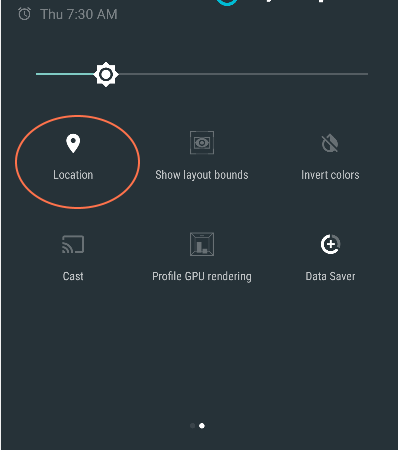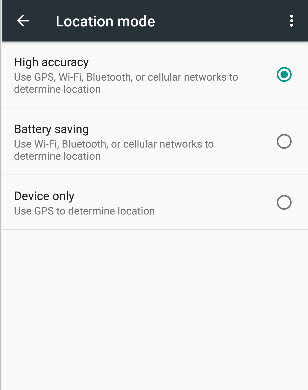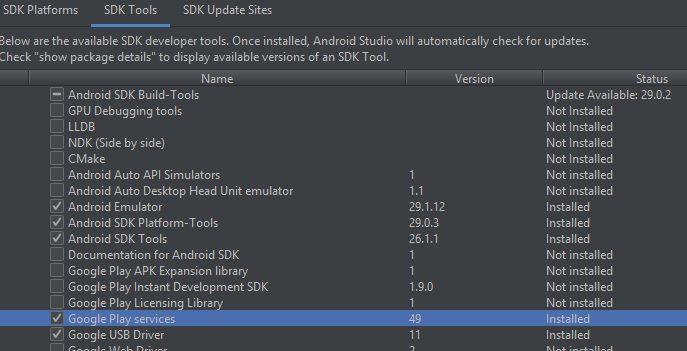Que onda! no sé si lo que necesites es obtener la última posición conocida como dice el comentario anterior, pero te dejo mi solución para obtener la ubicación a través de la api Location. Cabe mencionar que esto requiere que ya hayas implementado pedir permiso al usuario para obtener su ubicación
<uses-permission android:name="android.permission.ACCESS_COARSE_LOCATION"/>
<uses-permission android:name="android.permission.ACCESS_FINE_LOCATION"/>
<uses-permission android:name="android.permission.ACCESS_BACKGROUND_LOCATION" />
Después nos aseguramos de implementar el metadata con la versión del playservices, obviamente debes verificar que lo tengas instalado en el sdk de android
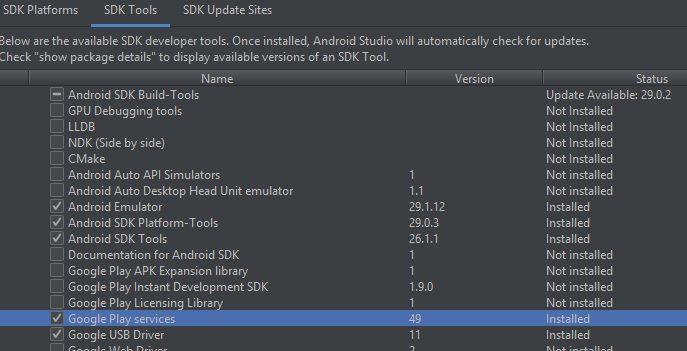
El metadata va a jalar solito el número de playservices no te preocupes de donde sacarlo
<meta-data android:name="com.google.android.gms.version"
android:value="@integer/google_play_services_version"/>
Va dentro del tag <appliaction> muy importante.
Esto es todo en el Manifest
Ahora pasamos al gradle donde tienes que implementar el servicio de location. Hasta ahora esta es la última versión según la documentación
implementation 'com.google.android.gms:play-services-location:17.0.0'
Documentación para iniciar implementación de API
Ahora, en la clase debes implementar 3 cosas fundamentales
- ConnectionCallbacks del GoogleApiClient
- OnConnectionFailedListener de GoogleApiClient
LocationListener
public class MainActivity extends AppCompatActivity implements
GoogleApiClient.ConnectionCallbacks, GoogleApiClient.OnConnectionFailedListener,
LocationListener
Al implementarlos también debes implementar sus métodos
onConnected, onConnectionSuspended, onConnectionSuspended, onLocationChanged
En el método onCreate() de tu clase debes iniciar la conexión a la api de google, para esto yo cree una función privada que lo hace de la siguiente manera
private void setupGoogleApiClient() {
googleApiClient = new GoogleApiClient.Builder(this)
.addApi(LocationServices.API)
.addConnectionCallbacks(this)
.addOnConnectionFailedListener(this)
.build();
}
Además para llevar el control de la conexión, debes sobreescribir el método onStart y onStop de la actividad para conectar o desconectar de la api, así de sencillo
@Override
protected void onStart() {
super.onStart();
googleApiClient.connect();
}
@Override
protected void onStop() {
super.onStop();
googleApiClient.disconnect();
}
En el método sobreescrito onConnected del GoogleApiClient es donde el objeto de tipo LocationRequest será creado de la siguiente manera
@Override
public void onConnected(@Nullable Bundle bundle) {
locationRequest = LocationRequest.create();
locationRequest.setPriority(LocationRequest.PRIORITY_HIGH_ACCURACY);
locationRequest.setInterval(2000);
LocationServices.FusedLocationApi.requestLocationUpdates(googleApiClient,
locationRequest, this);
}
En donde se pone que la exactitud sea alta (LocationRequest.PRIORITY_HIGH_ACCURACY), eso quiere decir que usará el servicio de GPS, WIFI y la red telefónica. Principalmente entender que cuando se busca una exactitud alta es por medio principalmente del GPS y eso requiere más batería (tenerlo en cuenta)
Si sólo se quiere un rango de exactitud medio o bajo se accede a los servicios sólamente de wifi o en su defecto de la red celular, pero eso conlleva a que varíe el rango de exactitud de 100mts a varios kilómetros, lo que no conviene si necesitas algo muy exacto obviamente. El intervalo en el que se estará refrescando la ubicación esta en función de milisegundos por ejemplo yo le puse 2000 que son 2s (setInterval(2000)).
Para el método onLocationChanged es donde vamos a obtener la Location como se muestra en el siguiente código
@Override
public void onLocationChanged(Location location) {
Toast.makeText(getApplicationContext(), "Cambio posición", Toast.LENGTH_SHORT).show();
locationTxt.setText(String.format("%s , %s", String.valueOf(location.getLatitude()),
String.valueOf(location.getLongitude())));
}
Simple y sencillamente el objeto location ya trae la posición y lo muestro en un textview donde se irá modificando cada que cambie por el rango de 2 segundos.
That´s it! happy coding!